
プロキシ サーバー経由で WhatsApp にアクセスしたい理由はさまざまです。ただし、プロキシを使用する最も一般的な理由は、セキュリティの向上、プライバシー保護、制限/ブロックの回避などです。
WhatsApp ユーザーであれば、このアプリが多くの地域で禁止されていることをご存じかもしれません。アプリが禁止されていない場合でも、政府は政治的理由でコミュニケーションを避けるためにインスタントメッセージングアプリを禁止しています。
一部の国では、インターネット接続が依然として問題となっています。また、インスタント メッセージング アプリを使用して通信するためのインターネットがない場合、ユーザーは閉じ込められたように感じます。こうした状況を緩和するために、WhatsApp は「プロキシ サーバー」オプションを導入しました。
WhatsApp のプロキシ サーバー
WhatsApp は、ユーザーがアプリの使用をブロックされることが多いことを知っているため、WhatsApp に接続するためにプロキシ サーバーを設定するオプションを導入しました。
世界中のユーザーがインスタント メッセージング アプリの使用をブロックされている場合、ボランティアや組織は、ユーザーが WhatsApp に再接続できるようにプロキシ サーバーを作成できます。
WhatsApp への接続を確立すると、ユーザーは他のユーザーと自由かつ安全に通信できるようになります。
WhatsApp プロキシを設定するには?
WhatsApp プロキシを使用するために、サードパーティのアプリを使用したり、スマートフォンにプロキシを設定したりする必要はありません。代わりに、WhatsApp はプロキシを有効にするためのアプリ内設定を提供します。
この機能は数か月前に導入されましたが、多くのユーザーはそれを知りません。 WhatsApp プロキシを設定するオプションは、[設定] の奥深くに隠されています。
WhatsApp のガイドラインによると、ユーザーはポート 80、443、または 5222 が使用可能なサーバーと、サーバーの IP アドレスを指すドメイン名を使用してプロキシを設定できます。 WhatsApp プロキシを有効にする手順は次のとおりです。
Android で WhatsApp プロキシを有効にする方法?
Android で WhatsApp プロキシを有効にするのは非常に簡単です。最新バージョンの WhatsApp を使用していることを確認する必要があります。したがって、アプリを更新し、次の手順に従ってください。
1. まず、Android アプリドロワーを開き、WhatsAppをタップします。
2. WhatsApp アプリが開いたら、右上隅にある3 つの点をタップします。
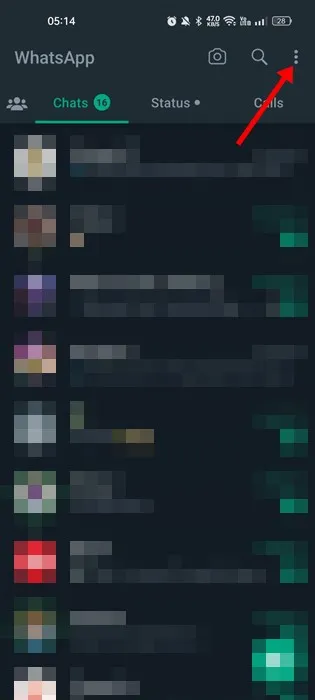
3.表示されるオプションのリストから「設定」を選択します。
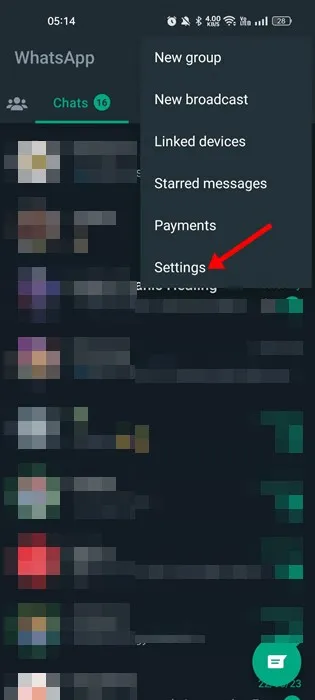
4. [設定] で下にスクロールし、[ストレージとデータ]をタップします。
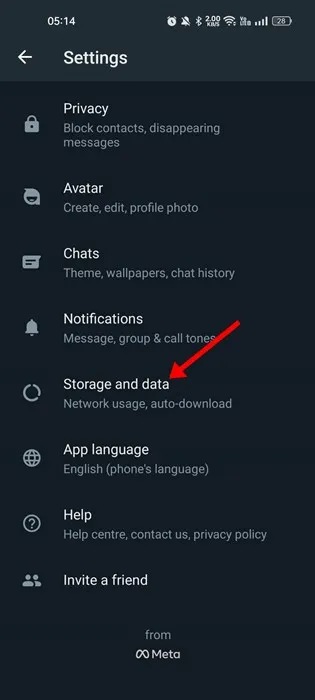
5. [ストレージとデータ] で、[プロキシ]まで下にスクロールします。次に、「プロキシ設定」をタップします。
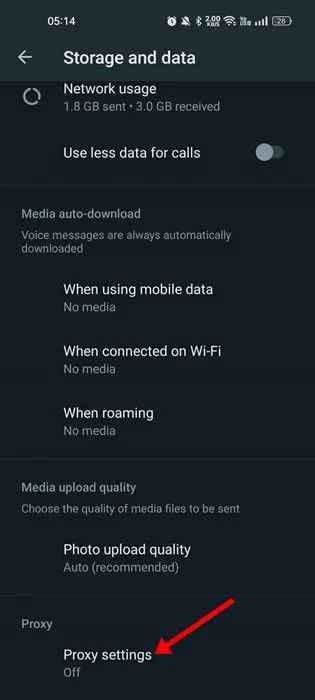
6. 次に、「プロキシ」画面で、 「プロキシを使用」の切り替えを有効にします。
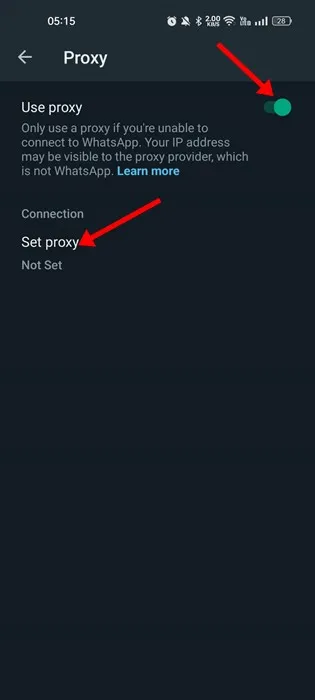
7. 次に、「プロキシの設定」オプションをタップし、プロキシ アドレスを入力します。完了したら、「保存」ボタンをタップします。
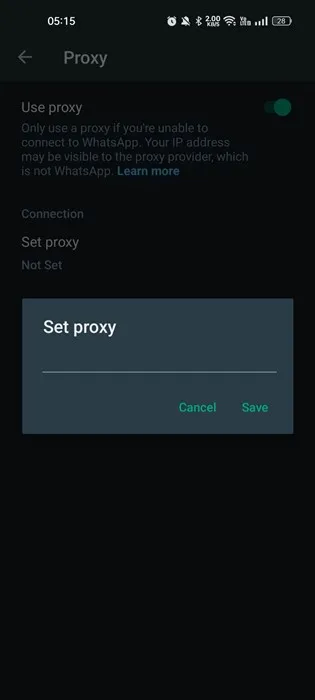
それでおしまい!これは、Android スマートフォンで WhatsApp プロキシを有効にする方法です。
iPhoneでWhatsAppプロキシを有効にする方法?
iPhone 用 WhatsApp アプリには、プロキシを有効にする機能もあります。iPhone で WhatsApp プロキシを有効にする方法は次のとおりです。
1. まず、iPhone 用 WhatsApp アプリを更新します。
2. 更新したら、iPhone で WhatsApp アプリを開きます。次に、右下隅にある[設定]タブに切り替えます。
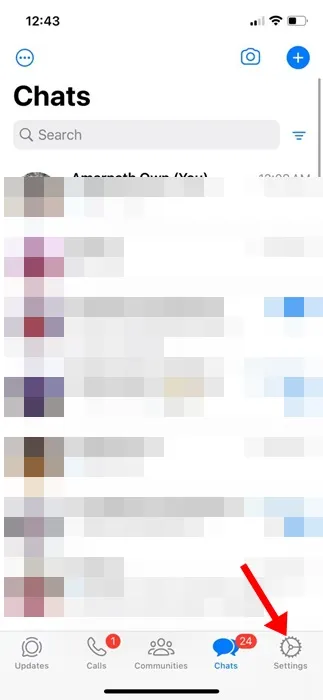
3. WhatsApp の設定で、下にスクロールして[ストレージとデータ]をタップします。
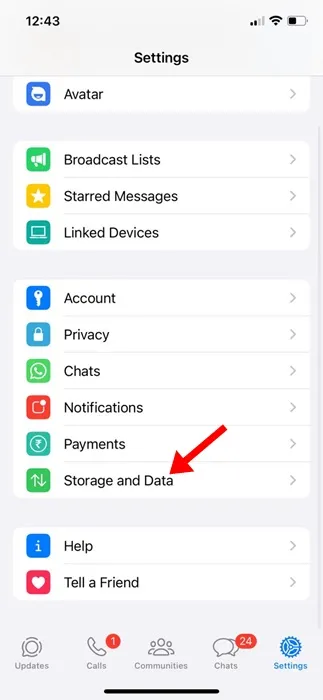
4. [ストレージとデータ] で、[プロキシ]をタップします。
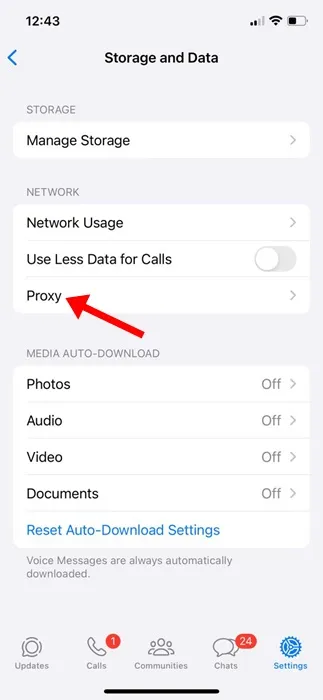
5. 次の画面で、[プロキシの設定]をタップします。
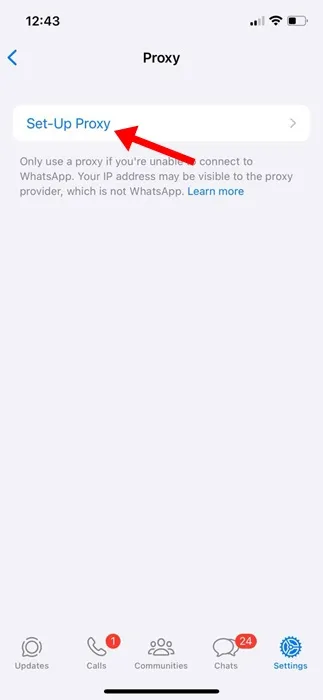
6.プロキシ アドレスを入力し、[保存]ボタンをタップします。
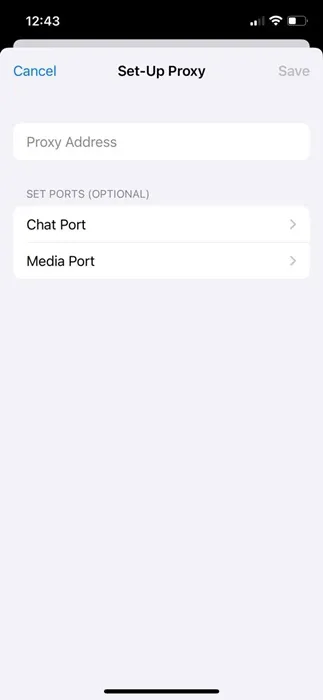
それでおしまい! iPhone でプロキシ経由で WhatsApp にアクセスするのはとても簡単です。
デスクトップで WhatsApp プロキシを有効にする方法?
プロキシを有効にする機能は、Android および iOS 用の WhatsApp アプリでのみ利用できます。現在、WhatsApp の Web バージョンにもデスクトップ アプリにもこの機能はありません。
ただし、同社は近いうちにデスクトップ アプリで WhatsApp プロキシを有効にするオプションを追加する予定です。
WhatsAppプロキシが機能しない問題を修正する方法
WhatsApp プロキシが機能しないのは、プロキシ設定が間違っているか、アプリの問題が原因である可能性があります。まず、プロキシ サーバーがアクティブであり、適切に構成されていることを確認する必要があります。
すべてが正しくても WhatsApp プロキシがまだ機能しない場合は、次のことを実行して問題を解決できます。
- スマートフォンを再起動します。
- WhatsAppのキャッシュとデータファイルをクリアします。
- WhatsApp アプリを再インストールします。
- WhatsAppのサーバーを確認してください。
したがって、これらはWhatsApp プロキシを有効にする簡単な手順です。 WhatsApp でプロキシ設定を有効にするためにさらにサポートが必要な場合は、コメントでお知らせください。また、記事が役に立った場合は、お友達と共有してください。





コメントを残す